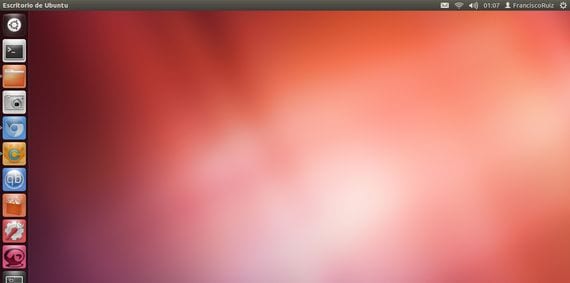
Pada artikel berikutnya, saya akan menunjukkan kepada Anda a alat yang sangat diperlukan untuk Ubuntu kami, yang dengannya kami akan mengontrol desktop kami Kesatuan, mampu memodifikasi hampir seluruhnya dan dengan cara yang sangat sederhana sehingga bahkan pengguna pemula akan berani bereksperimen.
Selain mengajari mereka fitur utama dari aplikasi versi terbaru ini, khususnya Versi 3.1.3, Saya akan mengajari Anda metode penginstalan, baik untuk pengguna Ubuntu 12.04, sebagai pengguna versi sebelumnya gunakan desktop Kesatuan default.
Untuk menginstalnya Ubuntu 12.04 kita hanya perlu membuka terminal baru dan menggunakan perintah sudo apt-get install:
sudo apt-get install myunity

Jika kita ingin menginstallnya di distro sebelumnya, yang pertama harus kita lakukan adalah tambahkan repositori aplikasi itu sendiriUntuk itu, dari terminal kita akan mengetik yang berikut ini:
sudo add-apt-repository ppa: myunity / ppa

Kemudian kami akan memperbarui daftar paket:
sudo update apt-get

Akhirnya instal aplikasi dengan cara yang sama seperti di Ubuntu 12.04:
sudo apt-get install myunity

Untuk membuka aplikasi, kita hanya perlu mencarinya di menu aplikasi Ubuntu, atau dengan mengetik Mesin pencari utama Myunity.
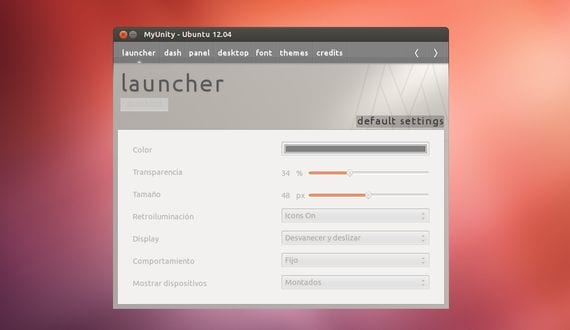
Myunity 3.1.3 Fitur Utama
- Kemungkinan memodifikasi aspek bilah kami seperti warna, transparansi, ukuran, cahaya latar, tampilan, dan perilaku.
- Kontrol dasbor, seperti ukuran dasbor atau keburamannya.
- Kontrol atas ikon desktop utama, memberi kami opsi untuk menyembunyikan atau menampilkan Beranda, tempat sampah daur ulang, perangkat terpasang, ikon jaringan, atau bahkan animasi jendela.
- Kontrol penuh atas sumber sistem kami.
- Kontrol atas tema penuh atau tema ikon.
Bagaimana Anda bisa melihat, aplikasi yang akan menjadi penting untuk desktop kita Kesatuan de Ubuntu.
Informasi lebih lanjut - Cara mengontrol dan memodifikasi aspek di gnome-shell
Karena tidak muncul di aplikasi (beri tahu saya di mana, saya tidak memiliki mesin pencari karena tidak berfungsi)